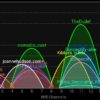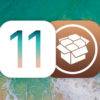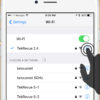Per un motivo o per un altro potreste chiedervi come vedere la password WiFi a cui si è connessi, e in questa guida vi spiegheremo passo dopo passo come poter ottenere queste informazioni sia da PC che da smartphone, in maniera veloce ed intuitiva.
Conoscere la password WiFi infatti potrebbe essere molto utile se state configurando un nuovo PC o un nuovo smartphone, ma anche se volete che un amico acceda alla vostra rete WiFi per navigare mentre è a casa vostra. Scoprire la password è molto semplice, vediamo come fare:
Vedere password WiFi da computer
Nonostante gli smartphone siano sempre con noi, il metodo più semplice e immediato per vedere la password WiFi alla quale si è connessi è quello di usare un PC. Se invece avete perso la vostra password qui vi spieghiamo come recuperare la password WiFi da PC. Di seguito vi spieghiamo come vedere la password del WiFi dai tre principali sistemi operativi: Windows, Ubuntu e MacOs!
Vedere password WiFi da Windows
Tramite Windows esistono molti modi per scoprire la password del WiFi alla quale siamo connessi, tuttavia esiste un metodo – di cui vi abbiamo già parlato – che è universale per tutte le versioni di Windows ed è anche molto semplice perché consiste di soli due passaggi!
Il metodo consiste nel richiamare a finestra di comando Windows premendo i tasti Windows + R contemporaneamente e scrivendo cmd nella casella di testo, come in figura:
Dando OK si aprirà dunque una finestra simile a quella in foto e, digitando in essa il seguente comando, vi apparirà immediatamente una lista di tutte le reti WiFi conosciute dal vostro PC:
netsh wlan show profile
Nella lista delle reti WiFi trovate, segnatevi il nome della rete alla quale siete connessi, o più precisamente il suo SSID, che vi servirà per scoprire la password WiFi ad essa associata!
Non vi resta dunque che digitare quest’ultimo comando per scoprire la password. Nel seguente comando, al posto di nome_wifi, dovrete sostituire l’SSID della rete WiFi alla quale siete connessi:
netsh wlan show profile nome_wifi key=clear
Tra le tante informazioni che vi appariranno, sotto la sezione “Impostazioni di sicurezza” potrete vedere password WiFi delle rete selezionata affianco la voce “Contenuto chiave“, proprio come nell’immagine qui in alto! Semplice no?
Vedere password WiFi da Ubuntu
Ubuntu, una delle distro Linux più diffuse in assoluto, permette di vedere le password WiFi delle reti alle quali è connesso in maniera veloce ed intuitiva. In alto a destra infatti, non dovrete far altro che selezionare l’icona del WiFi per mostrare un menù sulle connessioni.
Da questo menù selezionate la voce “Modifica connessioni“, in modo da far comparire una finestra con tutte le reti note del vostro PC. A questo punto non vi rimane altro che selezionare la rete WiFi alla quale siete collegati cliccando su “Modifica“:
Qui troverete tutte le informazioni riguardanti quella rete: per vedere la password del WiFi di una rete spostatevi nella scheda “Sicurezza Wi-Fi” (in alto) e spuntate infine la casella “Mostra la password“.
Vedere password WiFi da MacOS
Se possedete un Mac, allora vedere la password WiFi delle reti salvate sul PC è un gioco da ragazzi. Vi basterà accedere al programma Accesso Portachiavi che dovrebbe trovarsi nella cartella “Altro” nel vostro Launchpad.
A questo punto vi troverete di fronte ad una pagina simile alla seguente. Sulla barra laterale sinistra selezionate “Sistema” (in alto) e “Password” (in basso), così da mostrare tutte le password memorizzate sul vostro sistema:
Fatto ciò, come detto tutte le password memorizzate verranno mostrate nella schermata sulla destra. Non rimane che fare doppio click sul nome della rete WiFi di cui volete conoscere la password!
Facendo questo infatti, si aprirà una schermata simile a quella che vedete qui in basso, contenente tutte le informazioni della rete:
Per vedere la password WiFi di una rete, una volta aperta la schermata degli Attributi che vedete qui sopra, non dovrete far altro che spuntare la casella “Mostra la password” e il gioco è fatto!
Vedere password WiFi da smartphone/tablet
Se non avete con voi un PC ma avete un immediato bisogno di vedere password WiFi delle reti alle quali siete connessi, allora potete sfruttare il vostro smartphone Android o Apple. Con lo smartphone in effetti, potrebbe essere una procedura anche più veloce di quelle che vi abbiamo mostrato tramite PC! E allora iniziamo subito:
Vedere password WiFi da Android
Con uno smartphone Android potrete vedere la password del WiFi in due modi diversi diversi: uno semplice, tramite applicazioni (ma avete bisogno dei permessi di root), l’altro un po’ più macchinoso, tramite browser (ma accessibile a tutti gli smartphone Android).
Il primo metodo consiste nello scaricare delle apposite applicazioni dal Play Store in grado di poter leggere la password WiFi salvata nel vostro dispositivo. Ma, come detto, avrete bisogno di ottenere i permessi di root sul vostro smartphone. Se ne avete già uno rootato, allora potete seguire la nostra guida dedicata:
Con il secondo metodo invece – se non volete rischiare nel procedimento per ottenere i permessi di root – potete vedere password WiFi della rete alla quale siete connessi accedendo al modem tramite un browser installato sul vostro smartphone (ovvero di con un’app tipo: Google Chrome, Internet, Firefox eccetera).
Tranquilli, il procedimento è molto semplice, ma solo un po’ scomodo (perché pensato per chi è al PC), ma dovrete farlo con il piccolo schermo del vostro smartphone. Ad ogni modo, è tutto spiegato qui di seguito, date un’occhiata:
Vedere password WiFi da iPhone
Purtroppo lo stesso vale per il melafonino: se avete il Jailbreak, allora vedere la password del WiFi è semplicissimo e basta un’app, ma in caso contrario dovrete avere un po’ di pazienza e seguire la guida tramite un browser come Safari collegandovi al modem.
Per il primo metodo, se avete un iPhone o un iPad con Jailbreak, potete sfruttare l’app WiFi Password disponibile su Cydia, lo store alternativo a quello Apple. In caso contrario, potete seguire la nostra guida su come fare Jailbreak sul vostro dispositivo iOS:
Se però non avete intenzione di seguire quella procedura, allora come per Android potrete vedere la password del WiFi direttamente dal modem al quale siete connessi sfruttando un browser Internet (come Safari) seguendo la nostra guida dedicata. La procedura sarà molto semplice, ma un po’ noiosa.
Siete riusciti a trovare la password WiFi che cercavate? Se avete dubbi o avete dei problemi, lasciate subito un messaggio qui in basso e vi aiuteremo al più presto possibile!